Una de las redes sociales más utilizada por los docentes a nivel profesional es Twitter. En Twitter es fácil compartir enlaces interesantes de Internet, mantener conversaciones, solicitar ayuda a otros miembros de la red, etc.
Cuando hayamos dado de alta nuestra cuenta en http://twitter.com, debemos configurarla en Configuración o Settings (dependiendo del idioma) añadiendo un avatar (imagen), nombre de usuario, localización (opcional), pequeña biografía (entendiéndose como unas palabras sobre nosotros), URL de nuestro blog, wiki o página web, correo electrónico, etc.
Tenemos, opcionalmente, la posibilidad de proteger nuestros tweets (actualizaciones de estado). Salvo que vayamos a utilizar Twitter de un modo muy personal, lo más común es no protegerlos. En este caso, deberemos tener en cuenta las precauciones de seguridad como la de no dar datos confidenciales, si vamos a irnos de vacaciones durante un largo período de tiempo, etc.
Ya tengo mi cuenta de Twitter configurada. ¿Y ahora qué?
Para comenzar nuestra actividad, deberemos entrar a http://twitter.com, pinchar en Sign in (Entrar) e identificarnos con nuestro nombre de usuario (nickname) y contraseña.
Una vez que nos hemos loggeado (identificado), aparecerá nuestra página en la que podemos observar distintos elementos.
En la zona derecha de arriba estará tu avatar y la información sobre cuántas personas estás siguiendo y cuántas te siguen.
El timeline es el conjunto de actualizaciones más recientes que han efectuado los usuarios a los que estás siguiendo.
El cuadro de estado funciona, como en FaceBook, Ning u otras redes sociales, de modo similar. En dicha zona podremos indicar qué estamos haciendo, dirigirnos a alguien, compartir un enlace, etc. pero con una particularidad: el tweet está limitado a 140 caracteres. Conforme vamos tecleando, sobre el cuadro de estado, un contador irá descendiendo para indicarnos cuántos caracteres aún podemos usar en nuestra actualización. Cuando lo tengamos tecleado, pulsaremos el botón “actualizar” y ya habrá sido enviado a Twitter.
¿Quiénes van a poder ver nuestros Tweets?
Aunque no tengamos protegidos nuestros tweets y cualquier usuario tiene acceso a ellos, lo más normal es que sólo puedan ver nuestras actualizaciones nuestros followers (seguidores). Así pues, si no tenemos ningún follower, no tendría prácticamente sentido tuitear algo puesto que nadie verá lo que hemos tuiteado. Pero no importa. Al menos debemos abrirnos paso con un tweet del tipo:
Probando Twitter.
Si conoces a algún usuario que use Twitter, puedes seguirlo de la siguiente forma:
Por ejemplo, mi nick es @gregoriotoribio. Para seguirme, entra en mi página de Twitter: http://twitter.com/gregoriotoribio. Debajo de mi avatar aparecerá la palabra Seguir o Follow. Si pinchas ahí, ya podrás seguir todas las actualizaciones que yo vaya haciendo. Otra forma de encontrar más usuarios es pinchando en los seguidores o seguidos de alguien. Aparecerá un grupo y te dará la opción de ir siguiendo a quienes desees.
No es muy conveniente seguir a muchas personas de una vez. En efecto, si sigues a muchísimos y no eres seguido por nadie, puede dar la sensación de que "careces de interés" y será difícil conseguir seguidores. Por ello, lo recomendable es hacer seguimiento de personas poco a poco. (Por concretar, no sumar más de 10 seguidos en un día).
Algo a tener muy en cuenta es que, a diferencia con FaceBook, la relación en Twitter no ha de ser obligatoriamente recíproca: puedes seguir a alguien que no te sigue y puedes ser seguido por alguien a quien tú no sigues.
Cuando decides seguir a alguien, éste recibirá un aviso a su correo indicándole que está siendo seguido por ti. En muchos casos, tal persona te seguirá, pero no siempre.
¿Qué son las mentions (menciones)?
Imagina que yo tengo 650 seguidores y quieres mencionarme en uno de tus Tweets. Como sigo a tantísima gente, sería muy difícil que yo me dé cuenta de que enviaste un Tweet hablando de mí. Para ello hay una forma muy fácil, que consiste en colocar un símbolo arroba @ delante del nickname.
Así, si tuiteas lo siguiente:
Estoy haciendo un curso de Redes Sociales con @gregoriotoribio.
Acabas de realizar una mention. Si os fijáis en la imagen inmediatamente superior, si yo pincho en la zona rodeada de rojo (@gregoriotoribio), aparecerán todos los tuiteos en los que mi nick haya sido incluido.
Con respecto a las mentions, cabe señalar:
- Se pueden incluir varios nicknames en las mentions:
- Si haces una mention de alguien que no te sigue, dicha persona podrá visualizar tu tuiteo en su timeline.
- Si haces un tuiteo empezándolo con @nick de alguien al principio, sólo verán el tuiteo la persona mencionada, y los seguidores que tengáis en común.
Por ejemplo: http://cort.as. Entramos en dicha página, pegamos nuestra URL y la transforma en otra mucho más corta y que dará acceso al sitio al que hacíamos referencia.
- Se pueden incluir varios nicknames en las mentions:
Estoy haciendo un curso de Redes Sociales con @gregoriotoribio, @JuaniSalcar y @jjdeharo1.
- Si haces una mention de alguien que no te sigue, dicha persona podrá visualizar tu tuiteo en su timeline.
- Si haces un tuiteo empezándolo con @nick de alguien al principio, sólo verán el tuiteo la persona mencionada, y los seguidores que tengáis en común.
¿Qué son los ReTweets (RT)?
Imaginemos que alguien ha tuiteado algo interesante y queremos repetir lo que ha tuiteado (un enlace a una web, una frase que nos guste, una convocatoria de algo...).
Nos vamos a la zona del timeline y veremos que si recorremos los diferentes Tweets, aparecerán a la derecha las palabras Responder o ReTweet. Pinchamos en ésta última, nos preguntará si deseamos Retuitear el tweet en cuestión y confirmamos.
Hay una antigua forma de hacer un RT consistente en anteponer RT delante del tweet de alguien. Incluso a veces veréis RT encadenados: alguien ha retuiteado algo que otra persona retuiteó de una tercera.
Si tuiteas algo y es retuiteado por algunos usuarios, esto demuestra que tu tweet fue de interés para los demás. No está de más indicar que "por ética", si vemos algo interesante tuiteado por alguien, lo correcto es retuitearlo en vez de hacer un tuiteo como si fuese de nuestra creación.
¿Que son los DM, Direct Messages o Mensajes Directos?
Las tres terminologías son lo mismo. Dependiendo de si usas la página de Twitter en inglés o castellano, así lo encontrarás. DM es el término que utilizan los usuarios para indicarle a otro que tiene un mensaje directo.
Los DM sirven para enviar un mensaje que sólo lo recibirá el usuario indicado. Hay que hacer una especial anotación: sólo se puede enviar un DM a alguien que sea seguidor tuyo y al que también sigas.
Cuando envías un DM le llegará una notificación con el contenido al correo electrónico. Por tanto, el DM es una doble vía de enviarle a alguien un mensaje.
Si pinchamos en la zona rodeada en rojo en la imagen superior, accederemos al conjunto de Mensajes Directos que hemos enviado o recibido.
Para enviar un DM basta con teclear D delante del usuario en cuestión. No hace falta incluir el símbolo @.
Ejemplo:
D JuaniSalcar ¡Qué buenos alumnos/as tenemos en este curso!
D jjdeharo1 ¡Qué buenos alumnos/as tenemos en el curso!
Si os fijáis, he repetido dos veces el DM. No se puede enviar un DM múltiple desde la página de Twitter.
¿Compartimos la información?
Lo normal en los usuarios noveles en Twitter es hacer tuiteos del tipo: Estoy preparando la comida, ¡Qué calor hace hoy!, Voy a ver una película...
Hemos dicho que Twitter tiene una gran potecialidad profesional y, para docentes es estupendo. Imagináos que descubro una página interesante en Internet. Por ejemplo, la Red Social Ning de profesorado de Málaga: http://redcepmalaga.ning.com.
Podemos tuitear:
Interesante red educativa del profesorado de Málaga http://redcepmalaga.ning.com
Todos nuestros seguidores verán dicha información en su timeline.
En algunos casos la URL es tan extensa que supera los 140 caracteres. En tal circunstancia, podemos recurrir a páginas acortadoras de URL.
Por ejemplo: http://cort.as. Entramos en dicha página, pegamos nuestra URL y la transforma en otra mucho más corta y que dará acceso al sitio al que hacíamos referencia.
¿Qué son los hashtags?
Los hashtags son las etiquetas en Twitter. Igual que en un blog podemos etiquetar los artículos para después poder acceder con facilidad a la información, a un tweet le podemos añadir una etiqueta. Por supuesto, la etiqueta restará caracteres a nuestro tweet.
Las etiquetas siempre empiezan por # y no pueden contener tildes, eñes o caracteres que no sean alfanuméricos. En el curso que estamos impartiendo por el CEP de Málaga, al tener 3 grupos, vamos a usar las etiquetas #cepma1a, #cepma1b y #cepma1c.
Las etiquetas no diferencian mayúsculas de minúsculas.
Si en nuestro timeline aparece una etiqueta y pinchamos sobre ella, aparecerán todos los tuiteos de personas que hayan incluido tal hashtag, incluso aunque no los estemos siguiendo.
Ejemplo de uso de hashtag:
Este tuit lo verán mis alumnos del curso. #cepma1c
Está en marcha el Encuentro Andaluz de Blogs Educativos. 2010 #eabe10
Una forma de seguir con gran facilidad los tuiteos etiquetados es la página: http://twubs.com/.
Me he excedido: sigo a 300 personas y me pierdo.
Cuando empezamos en Twitter seguimos a pocas personas y es fácil mantener la conversación y atender a todo el mundo. Pero cuando el seguimiento lo ampliamos a muchos usuarios nos resultará mucho más difícil. Para ello hay diferentes "clientes" de Twitter (páginas o programas especiales), que nos permiten tener a la vista por columnas los DM, las mentions, incluso el hacer grupos.
Uno de los clientes de Twitter más utilizado (y que uso yo casi siempre) es TweetDeck. Pinchando en el enlace, descargaremos el programa TweetDeck. Lo instalamos, lo configuramos y veréis qué gran diferencia. Otro interesante es http://hootsuite.com (el cual funciona online sin necesidad de descarga). El primero tiene la ventaja de que todo se actualiza automáticamente y es muy práctico para tuitear rápidamente. El segundo tiene otras posibilidades. Para ser sincero, uso ambos, dependiendo para qué objetivos.
Si os ha gustado, os recomiendo leer 15 consejos para usar Twitter.
P.D. Gracias a Twitter, mi amiga @pily me indica que preparó un SlideShare para sus clases y tiene la amabilidad de permitir compartirlo con todos vosotros.
View more presentations from mapimogu mapimogu.









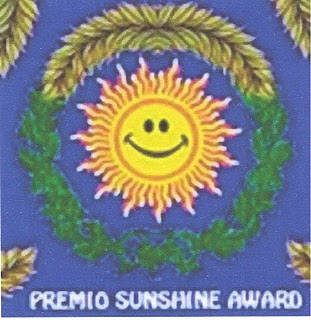
























34 comentarios:
Una entrada y explicación muy buena, muy fácil y muy sencillo.
Seguir así.
Felicidades.
Sergio
@bcnt02
Muy didáctico
Pues he aprendido un montón de cosas que desconocía de twitter, muchas gracias por el tuto, Gregorio
Pero qué requetebién que se explica este maestro.
Muchas gracias por esta instrucción. Ya sé un poquito más de este embolado.
Muchas gracias por el post Gregorio.
También va a venir muy bien para la formación de la Escuela tIC 2.0.
;))))
Saludos.
Soy nuevo en esto del Twitter, y durante varios días he estado buscando por la red información de cómo utilizarlo correctamente, te puedo asegurar que tu entrada es la más clara y mejor explicada que encontrado en "toda" la red.Gracias. @l_fortanet
Muy bueno. Ya lo estoy agregando a mi Delicious
Alejandro
Enhorabuena maestro. Claro, conciso y preciso.
A lo justo no llega nada.
Pedazo tutorial te has "marcao". Enhorabuena.
Confieso que, aunque uso Twitter, esta lección me ha venido de perlas.
Gracias por este artículo. Me ha ayudado mucho.
¡Muchas gracias! Me vino muy bien, ya que estoy empezando a twittear y desconozco algnos escondrijos de esta red.mjbetvil
D gregoriotoribio Eres un "monstro". XD
Muchas gracias a todos por vuestros comentarios que animan a que sigamos compartiendo lo poquito que sabemos.
Claro, conciso y didáctico.
Esto es lo que busco yo en los tutoriales. Al grano.
¡Besos!
Silvia González Goñi: sobre todo en primavera, que los granos aparecen por doquier. Gracias.
Esto si que es un tutorial, gracias por la información y el apadrinamiento. ;-))
Carlos: el post lo escribí para un curso de redes sociales. Ya veo que te desenvuelves bastante bien. A seguir.
muchas gracias. Es de gran utilidad, espero ir aprendiendo, la ayuda biene fenomenal. un saludo.
Graciaaas, así ya entiendo muchas cosas
@Silvisalfaz
Pily y @silviasalfaz: poquito a poco.
Muy clara, sencilla y completa explicación. Qué pena que se haya pasado la fecha para votarle.
Un saludo.
Saludos desde México. Soy seguidor del Blog de Doña Díriga y ahí tuve la oportunidad de conocer "los primeros pasos en twitter (por Gregorio)". Al llegar a este Blog me encuentro con una gran cantidad de material que será muy útil para compartir con mis compañeros maestros de las secundarias generales que tengo bajo mi responsabilidad. FELICIDADES GREGORIO por brindarnos este espacio tan enriquecedor. Esta entrada a partir de esta fecha estará en el BLOG incipiente que administro. Soy Supervisor Escolar. http://educativo1303.blogspot.com
GRACIAS POR COMPARTIR CON EL MUNDO TUS CONOCIMIENTOS.
UN ABRAZO
Canarina: no te preocupes. Lo importante, como todo en la vida, no es ganar sino participar.
Jorge Vega Brito: la blogosfera nos ofrece cantidad de información e ideas para trabajar con el alumnado. Encantado de leer tus palabras. Todos y todas colaboramos por compartir el conocimiento, experiencias y demás.
Hola Gregorio,te escribo desde la rica tierra Peruana, soy maestra y quede encantada con tu blogg la verdad estaba buscbndo asidero para poner en practica mis ideas...Estoy encantada con tu blogg y te estoy sigueindo en el tweeter y en facebook..y claro me gustaria contactarte para intercambiar ideas. fabuloso maestro...me gusta tu gran trabajo
Miriam Marlene desde Peru
Miriam Marlene: muchas gracias. Pues ya sabes donde encontrarme. Tienes triple vía ;) Saludos.
Mil gracias. De no ser por tus explicaciones, creo que lo hubiera dejado hace ya rato
Sonia: aunque el uso de Twitter puede ser algo intuitivo, mejor un pequeño manual para introducirse. Saludos.
Es un tutorial fantástico con el que estoy aprendiendo mucho. Ánimo,necesitamos gente como tu que vaya abriendo camino.
Josep V.: más actualizado el post por aquí. Saludos.
Excelente....
Excelente la explicación!
Saludoss
Muchas gracias por este gran tutorial. Para los novatos en el tema está siendo de una utilidad infinita.
Saludos
Ahora sí que me decido a usar el twitter en clase... gracias
Publicar un comentario